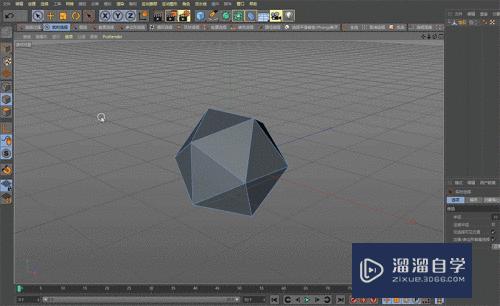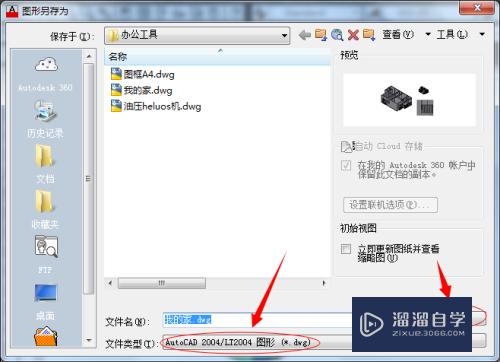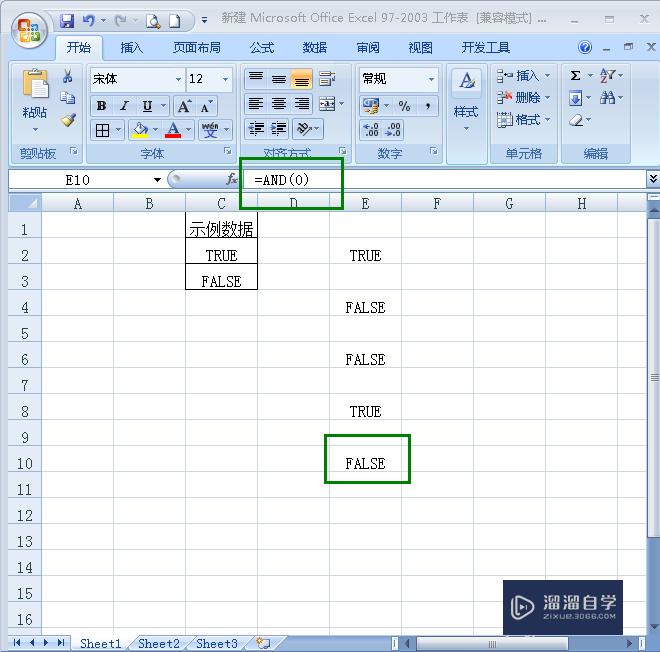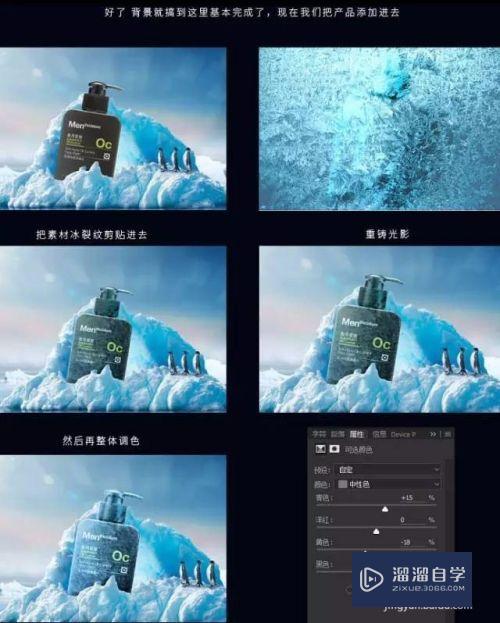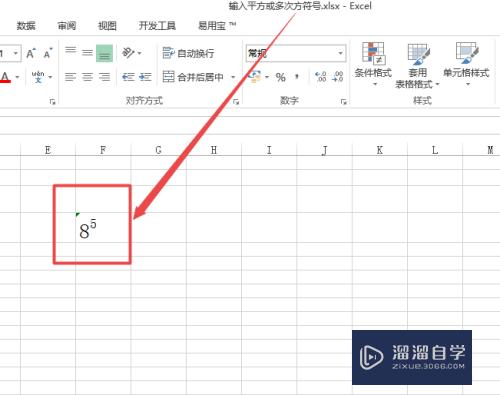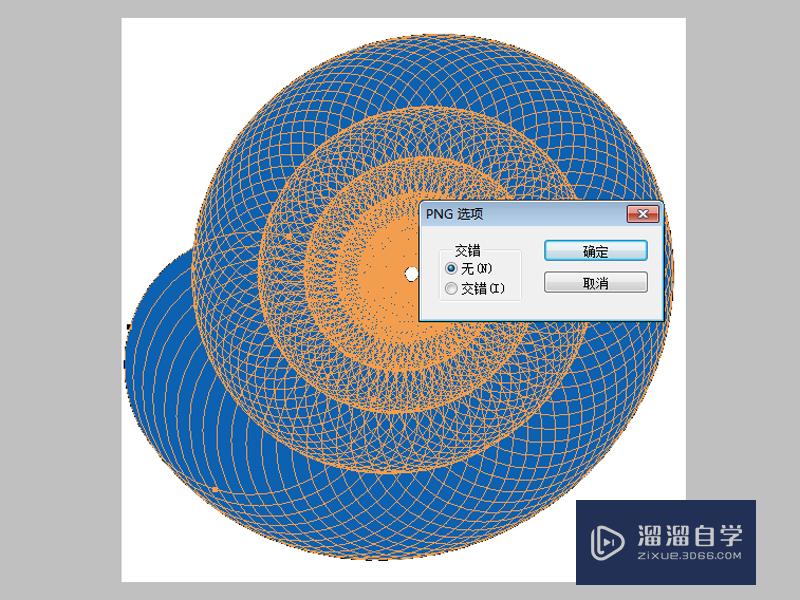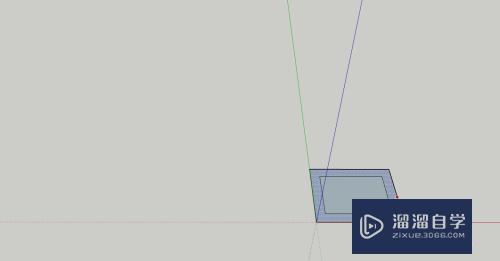PS笔刷怎么创建(ps 创建笔刷)优质
在PS中经常会用到一些重复项目。一些简单的图形倒是可以自己画一下。稍微复杂一点的图形不仅可以复制。还可以通过画笔工具画出不同透明度的图形。那么PS笔刷怎么创建呢?下面小渲就来教大家方法。
云渲染农场还为大家准备了“PS”相关视频教程。快点击查看>>
工具/软件
硬件型号:小新Air14
系统版本:Windows7
所需软件:PS CS6
方法/步骤
第1步
打开Photoshop软件。再打开一个图片文件(如果图片尺寸较小。则用放大工具将其放大)。
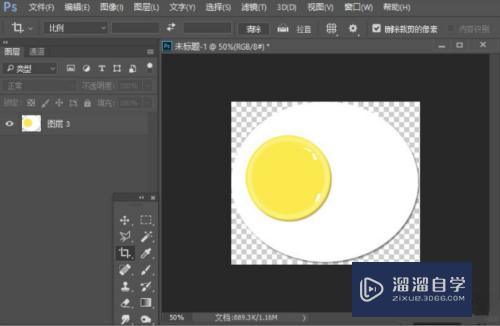
第2步
点击“快速选择工具”。确保选择模式为“添加到选区”(即红框标出的那个)。然后选择一个适当的画笔大小。
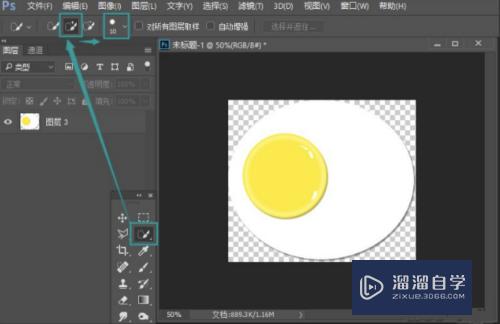
第3步
用鼠标点选出需要作为笔刷的图案部分。
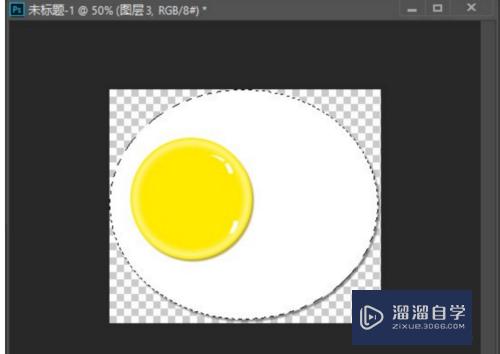
第4步
点击菜单“编辑”-“定义笔刷预设”。
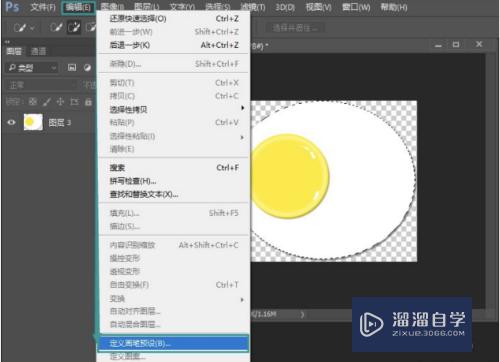
第5步
在弹出的窗口中输入画笔名称。然后点击确定。
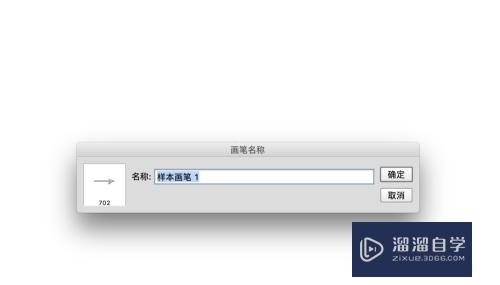
第6步
笔刷就创建完成后。点击画笔工具。然后展开画笔预设。就可以看到刚才新建的笔刷了。
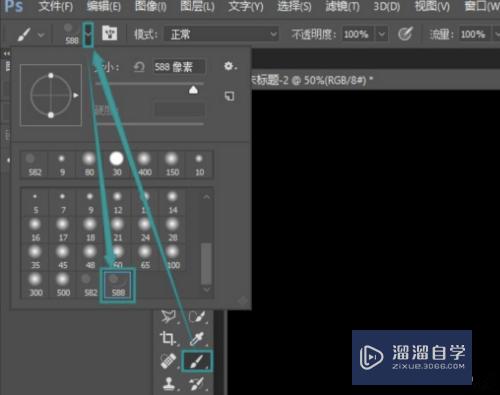
以上关于“PS笔刷怎么创建(ps 创建笔刷)”的内容小渲今天就介绍到这里。希望这篇文章能够帮助到小伙伴们解决问题。如果觉得教程不详细的话。可以在本站搜索相关的教程学习哦!
更多精选教程文章推荐
以上是由资深渲染大师 小渲 整理编辑的,如果觉得对你有帮助,可以收藏或分享给身边的人
本文标题:PS笔刷怎么创建(ps 创建笔刷)
本文地址:http://www.hszkedu.com/73808.html ,转载请注明来源:云渲染教程网
友情提示:本站内容均为网友发布,并不代表本站立场,如果本站的信息无意侵犯了您的版权,请联系我们及时处理,分享目的仅供大家学习与参考,不代表云渲染农场的立场!
本文地址:http://www.hszkedu.com/73808.html ,转载请注明来源:云渲染教程网
友情提示:本站内容均为网友发布,并不代表本站立场,如果本站的信息无意侵犯了您的版权,请联系我们及时处理,分享目的仅供大家学习与参考,不代表云渲染农场的立场!